SlickRun:コマンドラインを使用してプログラムまたはWebサイトをすばやく開く
コマンドラインを介して任意のファイルにアクセスすることは可能であり、それは何十年もの間そのようでした。ただし、そうすることは、Windows10やその他のバージョンのオペレーティングシステムでは簡単なことではありません。それを念頭に置いて、私たちは仕事を最も簡単な方法で成し遂げることができるツールを探すことにしました。今日説明するプログラムはSlickRunと呼ばれ、 (SlickRun)Windows10以降のバージョンのオペレーティングシステム用に設計されたコマンドラインユーティリティです。このツールを使用してから理解したことから、ユーザーは比較的簡単にほとんどすべてのWebサイトまたはプログラムにアクセスできます。
ご覧のとおり、ユーザーはMagicWords(MagicWords)と呼ばれるエイリアスを作成できます。これは、情報に対して非常に簡単に実行できます。その印象的なキット、このSlickRunは、初めて使用して以来、かなり定期的に使用しています。このソフトウェアは便利で理解しやすいので、多くの人がこのソフトウェアに慰めを感じると確信しています。
さて、 SlickRun(SlickRun)の使い方を理解するのが難しいと感じる人のために、いつものように私たちはジュースを持っているので、読み続けてください。
SlickRun –(SlickRun – Open)コマンドラインを使用してプログラムまたはWebサイトを開きます
(Bear)インストール後、ツールはタスクバーに移動するため、ユーザーには画面が表示されないことに注意してください。すべてがそのセクションから行われ、少なくとも私たちの観点からは非常に理解しやすいです。
1]新しい魔法の言葉(1] New Magic Word)
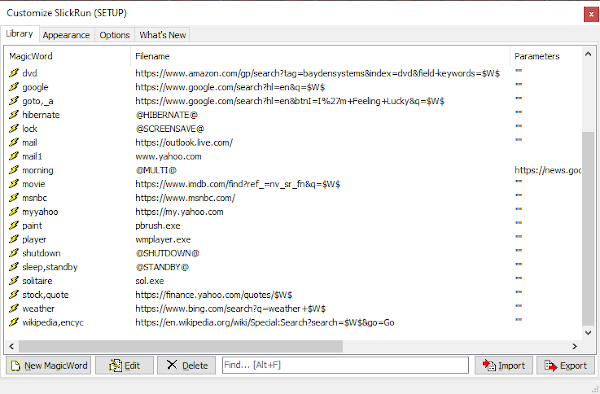
物事を簡単に立ち上げて実行するには、すべての重要なファイルとWebサイトに魔法の言葉を追加する必要があります。タスクバー(Taskbar)のアイコンを右クリックして、 [設定(Setup)]を選択することをお勧めします。ここから、セットアップ(Setup)ウィンドウが表示されるはずなので、[新しいマジックワード(New Magic Word)]をクリックして手動で追加します。
さらに、ウィンドウにはライブラリ(Library)内のいくつかのアイテムが表示されます。したがって、多くのハードワークはすぐにドアから出て行く必要があります。
2]新しいショートカット(2] New Shortcuts)
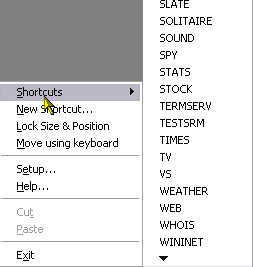
OK、新しいショートカットを追加する場合は、タスクバー(Taskbar)のアイコンを右クリックし、 [新しいショートカット(New Shortcut)]を選択して追加してください。新しく追加されたショートカットを表示するには、もう一度右クリックし、[ショートカット(Shortcuts)]を選択してすべてを表示してください。
はい、それはとても簡単で、それを成し遂げるためにあなたから多くを奪うべきではありません。
3]魔法の言葉を使う(3] Use a magic word)
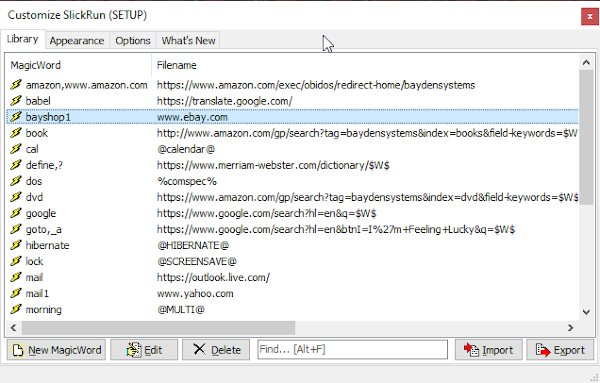
魔法の言葉でプログラムやウェブサイトを起動するには、検索ボックスに単語を入力してEnterキー(Enter)を押します。または、セットアップ(Setup)ウィンドウから起動することもできますが、それは面倒なので、検索ボックスオプションを使用することをお勧めします。
キーボードコマンドのリスト:
- 上矢印またはF3:コマンド履歴を上に(前に)スクロールします(Scroll)
- 下矢印:コマンド履歴を下に(後で)スクロールします(Scroll)
- ALT + F:コマンド履歴のプレフィックスまで入力されたテキストを検索します
- Shift + ALT + F:コマンド履歴の*どこでも*これまでに入力されたテキストを検索します
- ALT + M:MagicWordsリストを表示
- ALT + S:スタートメニュー(Start Menu)でこれまでに入力したテキストを検索します
- CTRL + /:すべて置換\SlickRunボックス内の文字と/
- Ctrl +:SlickRunボックスのすべての/文字を次のように置き換えます\
- Ctrl + Tab:SlickRunウィンドウ間を循環します
- Ctrl + A:すべてのコマンドバー(Command Bar)テキストを選択
- CTRL + C:選択したテキストをクリップボードにコピーします
- Ctrl + I:ファイル選択(File-selection)ダイアログを表示
- CTRL + F:[ファイル選択の(Show File Selection)表示]ダイアログボックス
- CTRL + T:SlickRunボックスの最後の2つの用語を転置します
- CTRL + X:選択したテキストをクリップボードに切り取ります(Cut)
- CTRL + V:クリップボードからテキストを貼り付けます
- TABまたはCTRL+RIGHT:自動補完されたテキスト内の次の区切り文字(、/、またはスペース)に移動します
- SHIFT+TABまたはCTRL+LEFT:前の区切り文字に移動します
- Ctrl +削除(Delete):履歴から現在のアイテムを削除します(Delete)
- Ctrl + Shift +削除(Delete):すべての履歴を削除します(Delete)
(Download SlickRun)準備ができたら、公式Webサイトから(official website)SlickRunを直接ダウンロードします。
Related posts
Windows 10コンピュータのMyLauncherでファイルを簡単に起動します
Quick Cliq:Windows用ポータブルlauncher and productivity tool
Find and Run Robot:ハードコアキーボードユーザーのためProgram Launcher
PopSelはWindows 10のポップアップMenu Launcherです
Best Desktop Application Launchers for Windows 10
AWSImportExportを使用してAmazonS3にデータをすばやく転送する
無料ですばやくビデオ字幕を作成する方法
Eコマースストアをすばやく簡単に設定する方法
Windowsで実行中のすべてのプログラムをすばやく終了または閉じる方法
Quickly Switch Between WorksheetsでExcel
Word文書に目次をすばやく追加する
Windows8.1ストアからアプリをすばやく共有またはブックマークする方法
AdobePhotoshopFixを使用して写真をすばやく編集およびレタッチ
New Android Phone Quicklyに連絡先を転送するための5 Ways
NintendoSwitchでゲームチャンネルのフォローをすばやく解除する方法
日付と時刻のスタンプをExcelワークシートにすばやく追加する
Quickly Turn Internet connection InternetOffのWindows 10のオンまたはオフ
Googleサイトを使用して個人のWebサイトをすばやく作成する
2019年のベストAndroidランチャー10
Windowsアプリケーションをすばやく非表示にする最良の方法
